Slik glemmer du et Wi-Fi-nettverk på Mac
En fantastisk funksjon i macOS er at når du har koblet til et nettverk, vil Mac-en din huske den for alltid. Neste gang du er i nettverkets nærhet, kobler Mac-en din seg automatisk til den.
Noen ganger kan dette faktisk utgjøre et problem. Når du for eksempel besøker en nabos leilighet og bruker Wi-Fi-nettverket, slutter ikke Mac-en din å koble seg til den når du er ferdig med den. Du må fortsette å velge ditt eget Wi-Fi-nettverk gjentatte ganger i løpet av dagen - og det begynner å plage deg virkelig. Eller kanskje har du et raskere og bedre nettverk i huset ditt, og du vil at Mac-en din skal slutte å koble seg til det gamle nettverket.
Uansett hva behovet ditt er, i denne artikkelen skal jeg vise deg hvordan du glemmer et nettverk på Mac trinnvis. Det tar mindre enn ett minutt å fullføre hele prosessen:
Trinn 1 : Flytt markøren til Wi-Fi-ikonet øverst til høyre på skjermen og velg Åpne nettverksinnstillinger .

Du kan også gå til nettverksinnstillingene dine ved å klikke på Apple-logoen øverst til venstre, og deretter velge Systemvalg og nettverk .
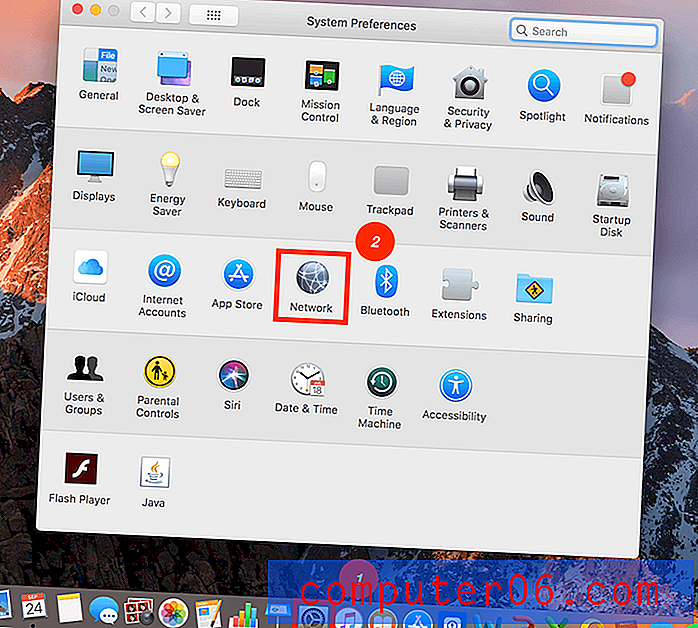
Trinn 2 : Klikk på Wi-Fi- panelet og klikk deretter Avansert .
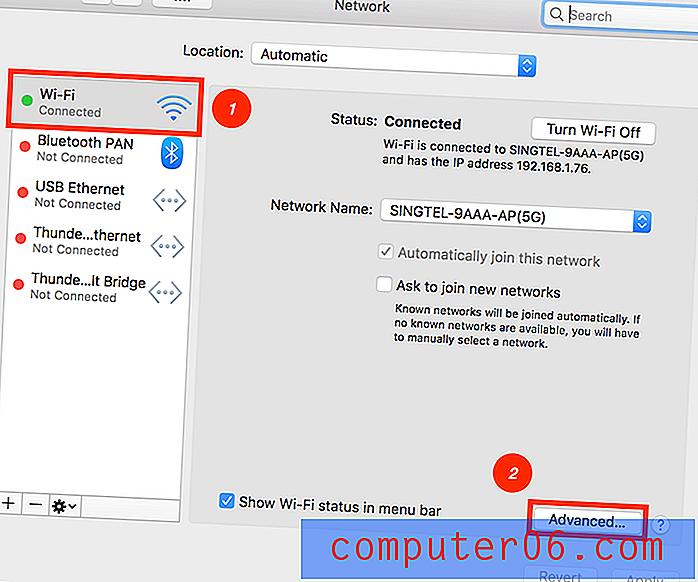
Du blir ledet til et vindu som viser alle Wi-Fi-nettverkene i nærheten, samt alle nettverkene du noen gang har koblet deg til.
Trinn 3 : Velg nettverket du vil glemme, klikk på minustegnet, og trykk deretter Fjern .
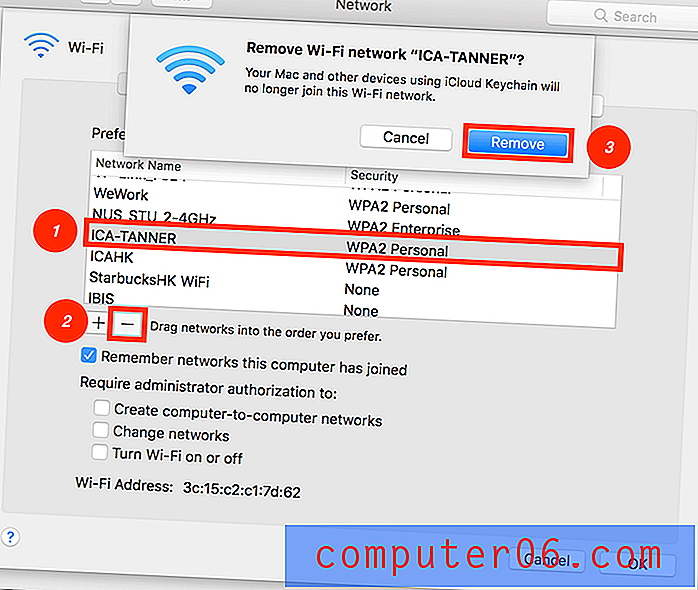
Før du lukker dette vinduet, må du klikke på Bruk . Dette vil sikre alle endringene du har gjort.
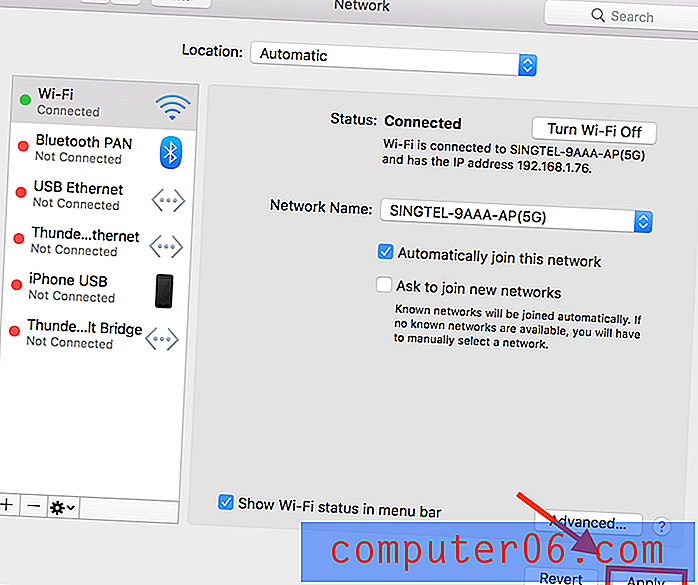
Der går du! Nå har Mac-en din glemt det Wi-Fi-nettverket. Vær oppmerksom på at dette ikke er irreversibelt. Du kan alltid koble deg tilbake til det nettverket.
En ting til
Har flere Wi-Fi-nettverksvalg, men er usikre på hvilket som er best å koble til, eller nettverket ditt er super tregt og du vet ikke hvorfor?
Wi-Fi Explorer kan ha svaret. Det er en utrolig nyttig app som skanner, overvåker og feilsøker trådløse nettverk ved å bruke Macens innebygde Wi-Fi-adapter. Du får full innsikt i hvert nettverk, for eksempel signalkvalitet, kanalbredde, krypteringsalgoritme og mange andre tekniske beregninger.
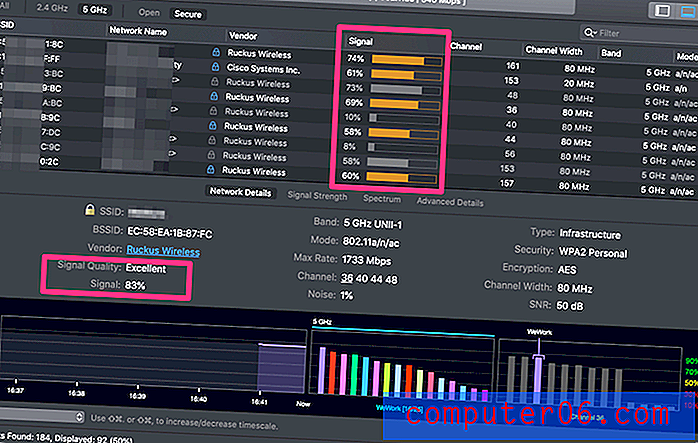
Her er hovedgrensesnittet til Wi-Fi Explorer
Du kan også løse potensielle nettverksproblemer selv, slik at du sparer tid på å be om en tekniker om hjelp. Appen lar deg identifisere kanalkonflikter, overlapp eller konfigurasjonsproblemer som kan ha innvirkning på ytelsen til det tilkoblede nettverket.
Få Wi-Fi Explorer og nyt en bedre og mer stabil nettverkstilkobling på Mac-en.
Det er alt for denne artikkelen. Jeg håper det har hjulpet deg å bli kvitt de irriterende nettverkene du ikke vil koble deg til automatisk. Gi meg beskjed hvis du har fått andre problemer, legg igjen en kommentar nedenfor.



